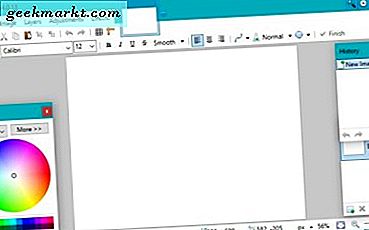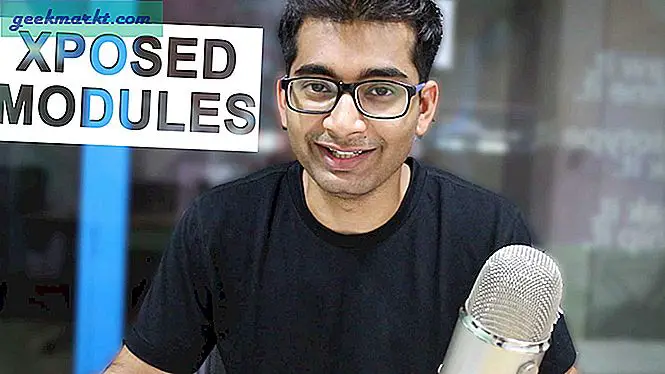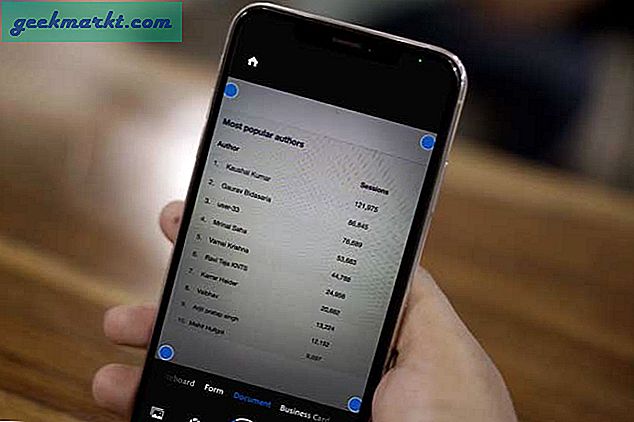YouTube dễ dàng là dịch vụ phát trực tuyến video phổ biến nhất hiện có. Dịch vụ do Google sở hữu hoạt động tốt nhất trên trình duyệt Chrome nhưng vẫn có một phần nhỏ người dùng thích phát trực tuyến YouTube trên các trình duyệt đối thủ như Firefox và Microsoft Edge. Chúng tôi đã thấy mọi người gặp phải những trở ngại với YouTube trên Firefox. Nếu bạn nằm trong số đó, hãy đọc cùng để tìm hiểu cách khắc phục sự cố YouTube không hoạt động trên Firefox.
Khắc phục sự cố YouTube không hoạt động trên Firefox
Có một số yếu tố ảnh hưởng đến việc phát lại YouTube trên trình duyệt Firefox. Hãy nói chi tiết về chúng.
1. Tải lại trang
Đây là cách đơn giản nhất để khắc phục lỗi phát lại YouTube trên Firefox. Đôi khi, khi bạn nhấp vào liên kết YouTube và gặp sự cố kết nối, dịch vụ có thể mở một liên kết bị hỏng khi phát lại hoặc hiển thị lỗi "Thử lại". Tất cả những gì bạn cần làm là nhấn nút tải lại trên thanh địa chỉ và làm mới trang.
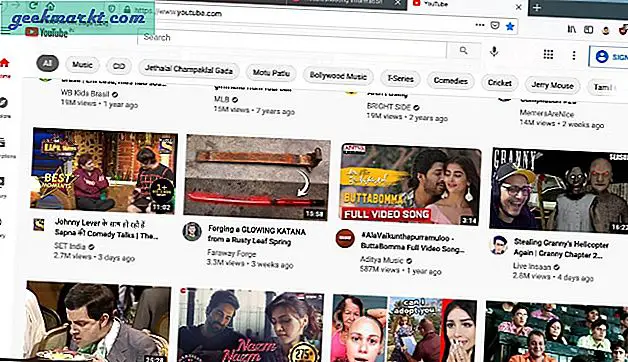
2. Khởi động lại Firefox
Đôi khi, bạn có thể gặp phải lỗi Firefox không phản hồi trên trình duyệt. Trong những trường hợp như vậy, bất kể bạn làm gì, bạn sẽ phải đối mặt với lỗi phát lại YouTube.
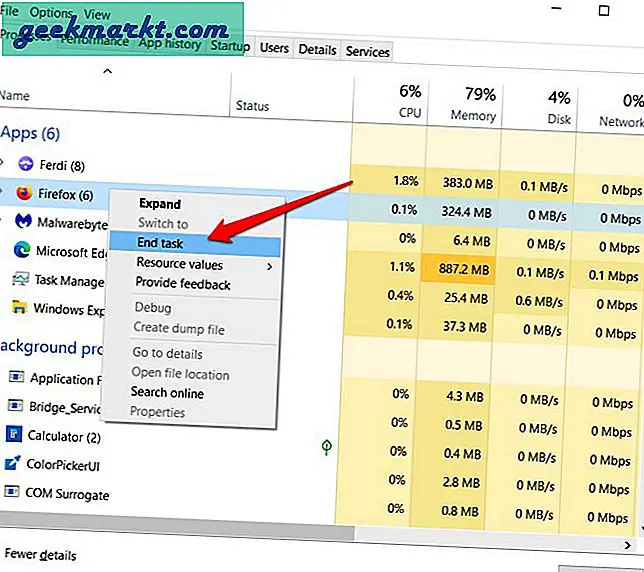
Chỉ cần đóng hoàn toàn trình duyệt Firefox và khởi chạy lại. Bạn cũng có thể sử dụng Trình theo dõi hoạt động macOS hoặc Trình quản lý tác vụ Windows để buộc đóng ứng dụng.
3. Kiểm tra kết nối Internet
YouTube cho phép bạn tải lên video có độ phân giải lên đến 4K. Nếu bạn đang gặp sự cố kết nối thì bạn sẽ gặp khó khăn khi phát video YouTube trên bất kỳ trình duyệt nào.
Trước tiên, hãy kiểm tra xem thiết bị của bạn có được kết nối với kết nối internet ổn định hay không.
Sau khi xác nhận điều đó, hãy mở Cài đặt ứng dụng trên Windows 10 (Sử dụng phím tắt Windows + I). Hướng đến Mạng & Internet> Trạng thái và đảm bảo rằng nó nói Bạn đã kết nối với Internet.
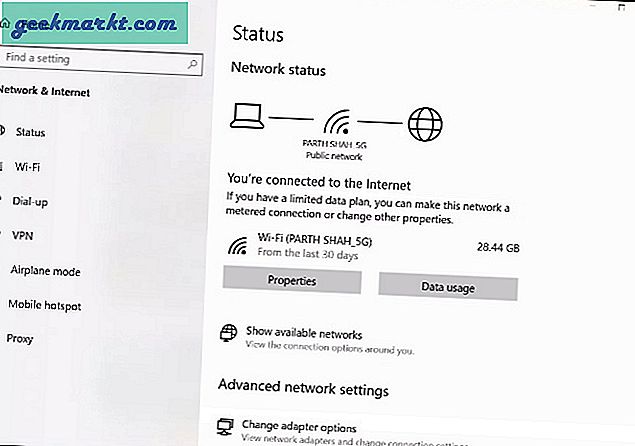
Nếu trạng thái cho biết điều đó, bạn cũng sẽ muốn kiểm tra kết nối internet với một trình duyệt khác để đảm bảo vấn đề chỉ tập trung vào Firefox.
4. Xóa bộ nhớ cache và cookie khỏi Firefox
Một bộ nhớ cache tồi có thể làm hỏng ngày của bạn. Mọi trình duyệt đều thu thập bộ nhớ cache và cookie để có trải nghiệm duyệt web mượt mà. Nó là an toàn để xóa bộ nhớ cache và cookie từ Firefox và thử lại vận may của bạn với YouTube. Làm theo các bước bên dưới để xóa bộ nhớ cache và cookie khỏi Firefox.
1. Mở trình duyệt Firefox trên thiết bị của bạn.
2. Bấm vào Menu khác ở góc trên bên phải và chọn Tùy chọn hệ thống.
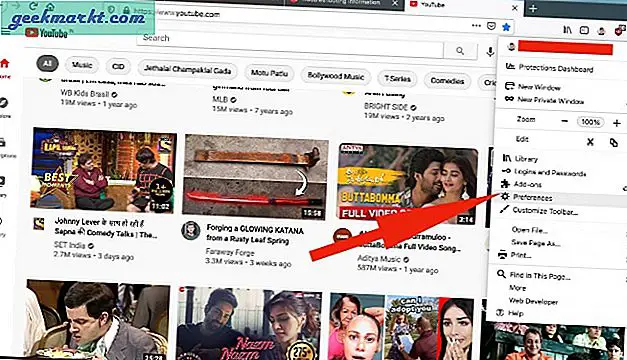
3. Nhấp vào thanh tìm kiếm và tìm kiếm bộ nhớ đệm.
4. Lựa chọn Xóa dữ liệu từ menu sau.
5. Lựa chọn Cookie và dữ liệu trang web và Nội dung web được lưu trong bộ nhớ cache từ menu bật lên.
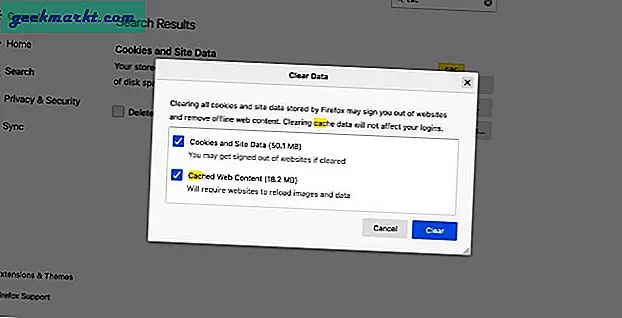
6. Đánh Thông thoáng và kiểm tra xem YouTube hiện đang hoạt động.
5. Gỡ cài đặt Tiện ích mở rộng của Firefox
Chúng tôi đã thấy nhiều người dùng thành thạo chọn tiện ích mở rộng của Firefox để nâng cao trải nghiệm YouTube của họ trên trình duyệt. Đôi khi tiện ích mở rộng gây ra lỗi phát lại YouTube trên trình duyệt.
Thật khó đoán tiện ích bổ sung nào đang gây ra sự cố. Một giải pháp tạm thời bao gồm gỡ cài đặt tất cả tiện ích mở rộng khỏi trình duyệt và sử dụng lại YouTube. Đi qua các bước dưới đây.
1. Mở Firefox và nhấp vào Menu khác ở góc trên bên phải.
2. Lựa chọn Tiện ích bổ sung từ menu sau.
3. Đảm bảo chọn Tiện ích mở rộng từ thanh bên.
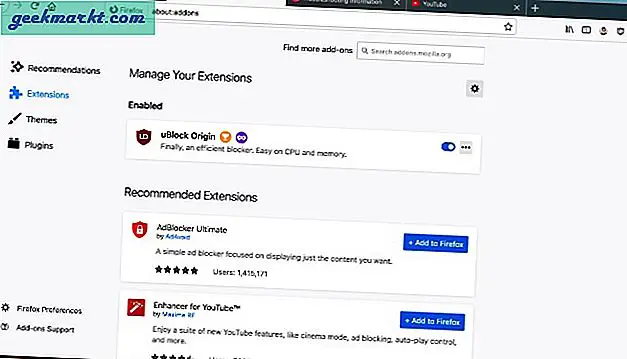
4. Ở phía bên phải, bạn sẽ thấy tất cả các tiện ích mở rộng được cài đặt trên trình duyệt.
5. Nhấp vào menu ba chấm và chọn Tẩy từ menu sau.

Lặp lại các bước tương tự cho tất cả các tiện ích mở rộng đã cài đặt và xóa chúng khỏi trình duyệt. Bây giờ, hãy tiếp tục và thử sử dụng lại YouTube. Nếu YouTube hiện đang hoạt động thì một trong các tiện ích mở rộng đã bị lỗi. Bây giờ, hãy bật tất cả các tiện ích mở rộng cùng một lúc để tìm tiện ích mở rộng đang gây ra xung đột.
Một thủ thuật khác là mở Danh sách trợ giúp từ Hơn tùy chọn và chọn Khởi động lại với Tiện ích bổ sung bị tắt Lựa chọn.
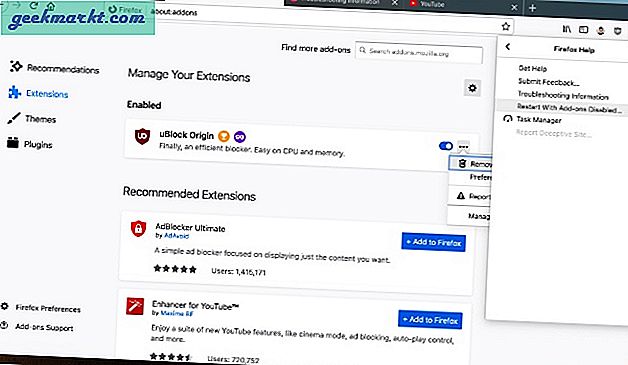
6. Cập nhật Firefox
Firefox không phát video YouTube có thể do lỗi trong bản dựng Firefox gần đây. Rất may, công ty đã nhanh chóng khắc phục các sự cố nghiêm trọng. Mở Tùy chọn trong trình duyệt Firefox và kiểm tra các bản cập nhật trong tab Chung ở phía dưới cùng.
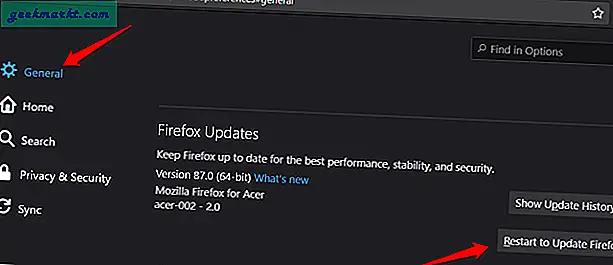
Cài đặt nó và thử sử dụng lại YouTube.
7. Kiểm tra Máy chủ Google
Đôi khi, vấn đề có thể do phía Google. Nếu máy chủ YouTube gặp sự cố thì bạn sẽ thấy rằng YouTube không hoạt động cho dù bạn đang sử dụng thiết bị hoặc nền tảng nào.
Bạn có thể truy cập DownDetecter và tìm kiếm YouTube. Nếu bạn nhận thấy sự phẫn nộ tăng đột biến thì đó là vấn đề đã được xác nhận từ phía công ty. Trong những trường hợp như vậy, bạn không có lựa chọn nào khác ngoài việc đợi Google khắc phục sự cố từ phía họ.
Kết thúc: Khắc phục YouTube không hoạt động trên Firefox
Xem qua các mẹo ở trên và sửa lỗi phát lại YouTube trên Firefox. Cá nhân tôi, bất cứ khi nào tôi gặp sự cố Firefox, thủ thuật tiện ích mở rộng sẽ khắc phục nó cho tôi. Nếu vẫn gặp sự cố, bạn cần sử dụng trình duyệt đối thủ như Chrome hoặc Microsoft Edge.